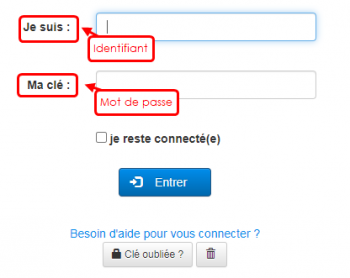Aide pour se connecter à HarMobil' : Différence entre versions
(→Le portail de connexion) |
|||
| (28 révisions intermédiaires par 2 utilisateurs non affichées) | |||
| Ligne 1 : | Ligne 1 : | ||
| − | Voici | + | {| align="right" |
| + | | __TOC__ | ||
| + | |} | ||
| + | |||
| + | Vous rencontrez des difficultés pour vous connecter à HarMobil' ? | ||
| + | |||
| + | Voici quelques astuces pour vous aider 😉 | ||
| + | |||
| + | ==Le portail de connexion== | ||
| + | |||
| + | Voici le portail de connexion ainsi que les informations à saisir : | ||
| + | |||
| + | [[Fichier:Portail de connexion.png|350px]] | ||
| + | |||
| + | Vous pouvez choisir d'enregistrer les identifiants de connexion en cochant la case '''"je reste connecté(e)"'''. | ||
| + | |||
| + | {| class="wikitable" | ||
| + | |- | ||
| + | |'''<span style="color: #EA5B0C">Remarque''' : il est conseillé de ne pas cocher cette case si votre matériel est utilisé par plusieurs personnes ou s'il est facilement accessible.'' | ||
| + | |} | ||
| + | Cliquez simplement sur '''"Entrer"''' pour lancer la connexion ! | ||
==J'ai perdu mon mot de passe== | ==J'ai perdu mon mot de passe== | ||
| + | |||
Si vous avez oublié votre mot de passe pour accéder à HarMobil' : | Si vous avez oublié votre mot de passe pour accéder à HarMobil' : | ||
| − | #Depuis la page de connexion, cliquez sur '''Clé oubliée ?''' | + | #Depuis la page de connexion, cliquez sur '''"Clé oubliée ?"''' |
#Renseignez ensuite votre identifiant puis l'adresse e-mail de référence de cet identifiant | #Renseignez ensuite votre identifiant puis l'adresse e-mail de référence de cet identifiant | ||
| − | #Finalisez en cliquant sur '''Renouveler ma clé''' | + | #Finalisez en cliquant sur '''"Renouveler ma clé"''' |
| − | Vous recevez immédiatement un nouveau mot de passe sécurisé. | + | Vous recevez immédiatement un nouveau mot de passe sécurisé sur votre adresse e-mail. |
==J'ai perdu mon identifiant== | ==J'ai perdu mon identifiant== | ||
| + | |||
===Pour un utilisateur Complet ou Moniteur=== | ===Pour un utilisateur Complet ou Moniteur=== | ||
| − | |||
| − | Depuis | + | Vous avez oublié l'identifiant d'une personne du secrétariat ou de l'équipe pédagogique ? |
| − | # | + | |
| − | + | Depuis le compte Gérant/Admin, vous pouvez retrouver l'ensemble des identifiants de l'auto-école : | |
| − | + | ||
| + | #Depuis la page d'accueil d'HarMobil', cliquez sur [[Fichier:Roue crantée.png|25px]] en haut à droite | ||
| + | #A la ligne '''4-1-1 Sécurité : Utilisateurs''', cliquez sur '''"Gérer"''' | ||
| + | #Vous retrouvez sur cette page l'ensemble des '''identifiants des utilisateurs''' | ||
===Pour un utilisateur Gérant=== | ===Pour un utilisateur Gérant=== | ||
| − | Si vous avez perdu l'identifiant du compte Gérant, la solution est de nous contacter | + | |
| + | Si vous avez perdu l'identifiant du compte Gérant/Admin, la solution est de nous contacter depuis le <u>téléphone mobile qui est référencé chez nous comme étant celui de la gérante/gérant</u> de l'auto-école. | ||
Cette '''mesure de sécurité''' permet de s'assurer de l'identité de la personne qui nous contacte. | Cette '''mesure de sécurité''' permet de s'assurer de l'identité de la personne qui nous contacte. | ||
| − | == | + | ==À chaque clic, je retourne à la page d'identification== |
| − | |||
| − | [[Image:Vidercache.png]] | + | Si lors de votre connexion à HarMobil', vous revenez systématiquement à la page de connexion, cliquez simplement sur [[Image:Vidercache.png|50px]] pour vider le cache du navigateur. Cela permettra une meilleure connexion à la solution. |
==J'ai perdu le mail de référence de mon utilisateur== | ==J'ai perdu le mail de référence de mon utilisateur== | ||
| − | |||
| − | |||
| − | |||
| − | |||
| − | |||
| − | + | <u>Depuis le compte '''Gérant/Admin''' :</u> | |
| − | + | ||
| + | #Depuis la page d'accueil d'HarMobil', cliquez sur [[Fichier:Roue crantée.png|25px]] en haut à droite | ||
| + | #A la ligne '''4-1-1 Sécurité : Utilisateurs''', cliquez sur '''"Gérer"'''. Vous retrouvez sur cette page l'ensemble des identifiants des utilisateurs, et les '''mails de référence liés''' | ||
| + | |||
| + | {| class="wikitable" | ||
| + | |- | ||
| + | | '''<span style="color: #EA5B0C">Astuce :''' Pour changer l'adresse mail de référence, cliquez sur [[Fichier:Img bouton 'modifier'.png|25px]]'' | ||
| + | |} | ||
Version actuelle datée du 14 février 2023 à 12:48
Vous rencontrez des difficultés pour vous connecter à HarMobil' ?
Voici quelques astuces pour vous aider 😉
Le portail de connexion
Voici le portail de connexion ainsi que les informations à saisir :
Vous pouvez choisir d'enregistrer les identifiants de connexion en cochant la case "je reste connecté(e)".
| Remarque : il est conseillé de ne pas cocher cette case si votre matériel est utilisé par plusieurs personnes ou s'il est facilement accessible. |
Cliquez simplement sur "Entrer" pour lancer la connexion !
J'ai perdu mon mot de passe
Si vous avez oublié votre mot de passe pour accéder à HarMobil' :
- Depuis la page de connexion, cliquez sur "Clé oubliée ?"
- Renseignez ensuite votre identifiant puis l'adresse e-mail de référence de cet identifiant
- Finalisez en cliquant sur "Renouveler ma clé"
Vous recevez immédiatement un nouveau mot de passe sécurisé sur votre adresse e-mail.
J'ai perdu mon identifiant
Pour un utilisateur Complet ou Moniteur
Vous avez oublié l'identifiant d'une personne du secrétariat ou de l'équipe pédagogique ?
Depuis le compte Gérant/Admin, vous pouvez retrouver l'ensemble des identifiants de l'auto-école :
- Depuis la page d'accueil d'HarMobil', cliquez sur
 en haut à droite
en haut à droite - A la ligne 4-1-1 Sécurité : Utilisateurs, cliquez sur "Gérer"
- Vous retrouvez sur cette page l'ensemble des identifiants des utilisateurs
Pour un utilisateur Gérant
Si vous avez perdu l'identifiant du compte Gérant/Admin, la solution est de nous contacter depuis le téléphone mobile qui est référencé chez nous comme étant celui de la gérante/gérant de l'auto-école.
Cette mesure de sécurité permet de s'assurer de l'identité de la personne qui nous contacte.
À chaque clic, je retourne à la page d'identification
Si lors de votre connexion à HarMobil', vous revenez systématiquement à la page de connexion, cliquez simplement sur ![]() pour vider le cache du navigateur. Cela permettra une meilleure connexion à la solution.
pour vider le cache du navigateur. Cela permettra une meilleure connexion à la solution.
J'ai perdu le mail de référence de mon utilisateur
Depuis le compte Gérant/Admin :
- Depuis la page d'accueil d'HarMobil', cliquez sur
 en haut à droite
en haut à droite - A la ligne 4-1-1 Sécurité : Utilisateurs, cliquez sur "Gérer". Vous retrouvez sur cette page l'ensemble des identifiants des utilisateurs, et les mails de référence liés
| Astuce : Pour changer l'adresse mail de référence, cliquez sur |